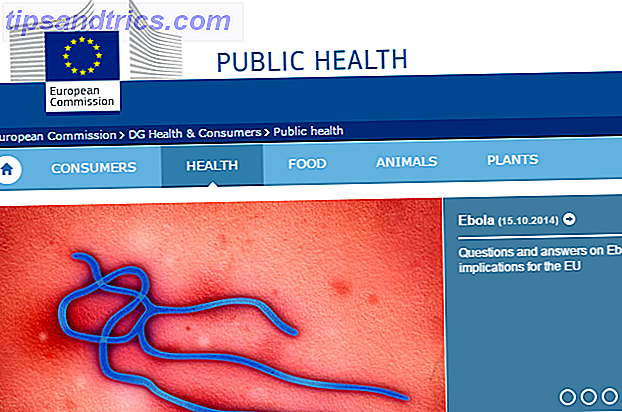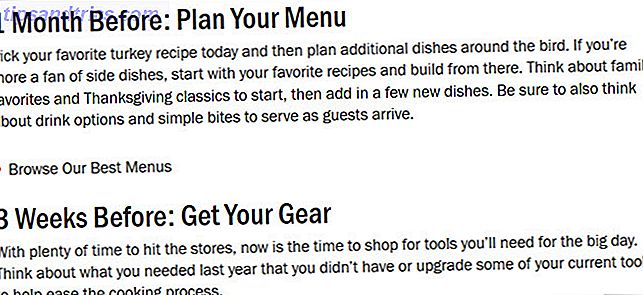![]() Desde que leí Tina menciono brevemente a ToDoist en su artículo sobre gestión del tiempo y, por supuesto, la reseña de Daniel. Todoist: aplicación de administración de tareas simple pero potente Todoist: aplicación de administración de tareas simple pero potente Lea más acerca de esa aplicación web. He estado obsesionado con su uso. Me encanta lo simple y fácil de usar que es, pero qué tan completamente puede configurar los niveles de tareas, organizando por completo los proyectos en minutos.
Desde que leí Tina menciono brevemente a ToDoist en su artículo sobre gestión del tiempo y, por supuesto, la reseña de Daniel. Todoist: aplicación de administración de tareas simple pero potente Todoist: aplicación de administración de tareas simple pero potente Lea más acerca de esa aplicación web. He estado obsesionado con su uso. Me encanta lo simple y fácil de usar que es, pero qué tan completamente puede configurar los niveles de tareas, organizando por completo los proyectos en minutos.
La simplicidad es siempre lo que busco, especialmente cuando esa simplicidad no quita la efectividad o las características de la herramienta. Puede lograr mucho más cuando no está perdiendo el tiempo pensando demasiado en la fase de planificación. Eso es exactamente lo que ToDoist te ayuda a hacer.
Entonces, cuando me enteré de que los creadores de ToDoist habían creado otra herramienta similar con el propósito de ayudar a los equipos a lograr grandes cosas, sabía que tenía que verificarlo, y estoy contento de haberlo hecho.
La aplicación web se llama WeDoist y permite que pequeños equipos administren hasta tres proyectos de forma gratuita. Te ayudará a colaborar con tu grupo en la creación de tareas asociadas con un proyecto y asignar esas tareas a los miembros del equipo. Es una de las maneras más rápidas y fáciles que he visto para administrar grupos pequeños, algo que realmente sería útil si tiene una asignación de equipo en la universidad, o un proyecto en el trabajo que involucre de dos a tres personas.
Usando WeDoist para administrar sus proyectos
Si desea administrar más de tres proyectos, o si desea traer un equipo más grande, tendrá que pagar una tarifa mensual por ello. De lo contrario, prepárese para comenzar a administrar su pequeño equipo de forma gratuita.
Cuando te registras por primera vez, tendrás la oportunidad de nombrar tu primer proyecto. No olvide establecer su zona horaria correcta para que las marcas de tiempo que ven otros miembros cuando edita tareas tengan sentido.
![]()
Cada vez que haga clic en "Crear un nuevo proyecto" y nombre otro proyecto, aparecerá en su lista desplegable en "Sus proyectos". Puede pasar rápidamente a la sección de administración de proyectos para ese proyecto usando esta lista desplegable y haciendo clic en el nombre. Como puede ver aquí, he creado tres proyectos relacionados con la mejora de mi blog y la asignación de proyectos de artículos a mis escritores. Los dos escritores formarán parte de mi equipo WeDoist.
![]()
En cada página de proyecto, puede agregar actualizaciones de estado, si solo desea compartir algunas noticias o comentarios con compañeros de equipo. Cuando trabajas con un equipo, esta es una muy buena forma de comunicarte, ya que con los correos electrónicos nunca puedes estar seguro de si tu equipo pasó por alto tu mensaje o no. Además, cuando pone su comunicación directamente en WeDoist, está vinculada directamente al proyecto, y cualquiera puede volver más tarde para verificar lo que escribió o para obtener cualquier información que haya publicado.
![]()
Cuando estés en la página de proyectos, haz clic en la pestaña "Personas" a la derecha para ver una lista de los miembros de tu equipo y estadísticas relacionadas con cómo han estado usando WeDoist. Esto mostrará cuántas tareas han completado, así como sus actualizaciones de estado y comentarios en todo el proyecto.
![]()
Cuando crea tareas individuales dentro del proyecto, puede adjuntar rápidamente un miembro del equipo a la tarea. Verá a todos los miembros asignados justo debajo de la descripción de la tarea.
![]()
No olvide agregar una fecha de vencimiento en el cuadro de fecha en la esquina inferior derecha. No tiene que agregar una fecha de vencimiento, pero generalmente si una tarea no tiene una fecha de vencimiento, recibirá la prioridad más baja y será víctima de la postergación. Dale una fecha de vencimiento razonable. Si tiene problemas para planificar su proyecto y obtener fechas de entrega de tareas que tengan sentido, utilice una herramienta como Gantter para resolverlo antes de comenzar a asignar tareas con WeDoist.
A la derecha del resumen de la tarea, también puede hacer clic en el cuadro de comentarios para incluir un texto completo que describa exactamente qué implica esa tarea. Este botón desplegará un cuadro de texto grande para esa tarea, por lo que hay mucho espacio para incluir tantos detalles como considere necesarios.
![]()
Siempre que desee asignar a alguien a una nueva tarea, si hace clic en el enlace "asignar personas", puede seleccionar su cuenta de usuario de la lista desplegable. Si desea que todos sean responsables de esa tarea, puede incluir "Todos".
![]()
En la página principal del proyecto, verá un suministro de noticias de toda la actividad del proyecto, incluidas tareas completadas, actualizaciones y más. Es el proyecto el lugar más rápido para obtener una visión general de 10 segundos de cómo están progresando las cosas con el proyecto, ya que verá cuánto se está logrando (o no) a simple vista.
![]()
También puede adjuntar archivos a un proyecto o tarea. En realidad, cargar archivos en WeDoist no es compatible con la cuenta gratuita, pero puedes vincularlos a través de URL o agregar archivos almacenados en Google Drive. Esos accesos directos se mostrarán en su página de proyecto o tarea.
![]()
Cuando agrega archivos, como un documento de su cuenta de Google Docs, por ejemplo, puede hacer clic en los nombres de los miembros de su equipo que desea que se le notifique sobre la actualización del archivo.
![]()
Como su cuenta gratuita solo permite tres proyectos a la vez, cuando haya terminado con un proyecto, puede deshabilitarlo accediendo a la página de descripción general del proyecto y haciendo clic en "Archivar proyecto".
![]()
Otra pequeña característica interesante en WeDoist es que, escondida en la esquina inferior derecha de la pantalla, verá una pequeña burbuja que dice "Project Chat". Si hace clic en esto, se abrirá una gran ventana de chat.
![]()
Esto, amigos míos, es una pequeña ventana de chat ingeniosa que puede usar cada vez que los miembros de su equipo inicien sesión en WeDoist. Esto significa que todos pueden reunirse en un momento determinado para analizar el progreso del proyecto o solucionar cualquier problema con cualquier tarea.
En general, WeDoist es como ToDoist con esteroides, una aplicación web de proyecto colaborativo que le permitirá administrar su pequeño equipo, sin forzarlo a perder mucho tiempo con complicadas herramientas de administración de proyectos que no necesita. Con WeDoist, su equipo tendrá tiempo para terminar el proyecto.
Prueba WeDoist con tu pequeño equipo y cuéntanos lo que piensas. ¿Hace todo lo que necesitas? ¿Hay algo que desees que agreguen los desarrolladores de WeDoist? Comparte tus pensamientos en la sección de comentarios a continuación.

![¿Por qué es Pinterest tan adictivo? [INFOGRAFÍA]](https://www.tipsandtrics.com/img/internet/687/why-is-pinterest-addictive.png)